麦克风怎么连接电脑win7 麦克风如何连接win7电脑
更新时间:2021-05-03 09:34:00作者:zhong
在电脑上,麦克风是我们用来唱歌或者是视频时讲话的,也有的用户用来玩游戏跟队友进行沟通的,但麦克风是需要连接电脑的,就有一些电脑小白不知道要怎么连接的,那么麦克风如何连接win7电脑呢,下面小编给大家分享win7麦克风连接电脑的方法。
推荐系统:WIN7旗舰版系统下载
解决方法:
1、这是小编淘宝买的麦克风,大家留意:接头是粉红色的。

2、用麦克风连接电脑主机是粉红色的插口。
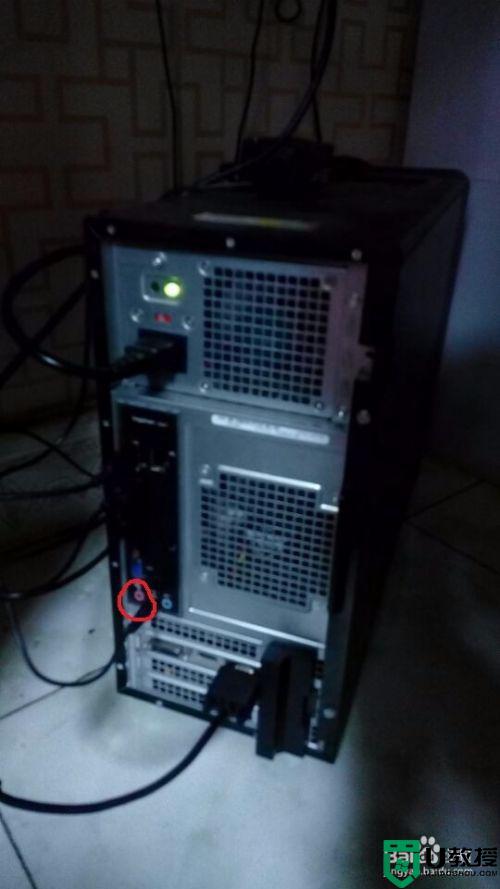
3、这是我们的电脑就用响应了,点击确定就可以用了。
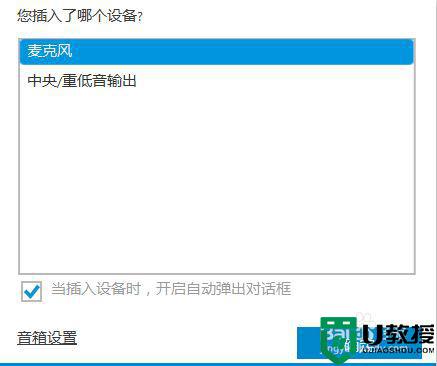
4、小编电脑牌子是DELL,右下角会出现一个DELL Audio图标;不同牌子可能有所不同,但是都应该有。在这里可以进行麦克风等设置。

5、右键DELL Audio图标,选择声音管理器。
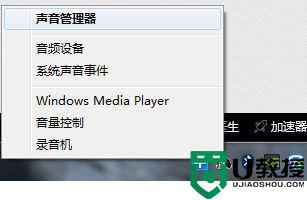
6、选择麦克风设置。

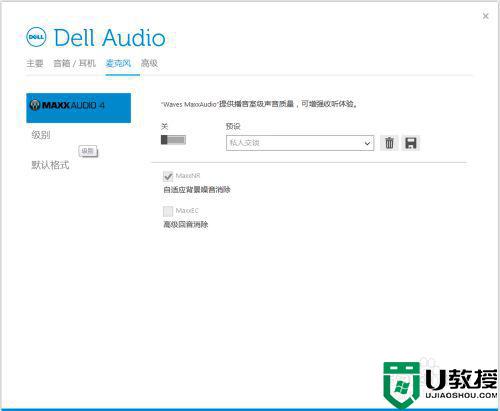
以上就是win7麦克风连接电脑的方法,有不会把麦克风连接到电脑上的,可以按上面的方法来进行连接。
麦克风怎么连接电脑win7 麦克风如何连接win7电脑相关教程
- 台式电脑怎样连接麦克风win7 win7台式电脑怎么连接麦克风
- 话筒连接win7电脑怎样调试 win7电脑上如何调试麦克风
- 如何打开win7电脑麦克风 win7电脑麦克风在哪里开启
- 如何设置win7电脑麦克风 手把手教你设置win10电脑麦克风
- win7麦克风显示未接入怎么办 win7显示麦克风未连接如何修复
- win7怎么调试麦克风 win7电脑如何调试麦克风
- win7系统的电脑怎么使用麦克风 win7系统如何设置麦克风
- 麦克风怎么测试win7 win7在电脑上怎么测试麦克风
- win7麦克风降噪在哪 win7电脑麦克风噪音大怎么消除
- window7如何关闭麦克风 window7电脑怎么禁用麦克风
- Win11怎么用U盘安装 Win11系统U盘安装教程
- Win10如何删除登录账号 Win10删除登录账号的方法
- win7系统分区教程
- win7共享打印机用户名和密码每次都要输入怎么办
- Win7连接不上网络错误代码651
- Win7防火墙提示“错误3:系统找不到指定路径”的解决措施
热门推荐
win7系统教程推荐
- 1 win7电脑定时开机怎么设置 win7系统设置定时开机方法
- 2 win7玩魔兽争霸3提示内存不足解决方法
- 3 最新可用的win7专业版激活码 win7专业版永久激活码合集2022
- 4 星际争霸win7全屏设置方法 星际争霸如何全屏win7
- 5 星际争霸win7打不开怎么回事 win7星际争霸无法启动如何处理
- 6 win7电脑截屏的快捷键是什么 win7电脑怎样截屏快捷键
- 7 win7怎么更改屏幕亮度 win7改屏幕亮度设置方法
- 8 win7管理员账户被停用怎么办 win7管理员账户被停用如何解决
- 9 win7如何清理c盘空间不影响系统 win7怎么清理c盘空间而不影响正常使用
- 10 win7显示内存不足怎么解决 win7经常显示内存不足怎么办

